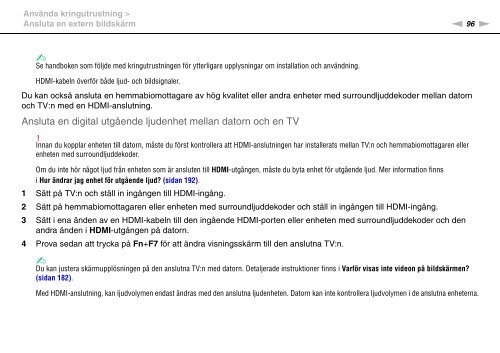Sony VGN-SR4 - VGN-SR4 Mode d'emploi Suédois
Sony VGN-SR4 - VGN-SR4 Mode d'emploi Suédois
Sony VGN-SR4 - VGN-SR4 Mode d'emploi Suédois
You also want an ePaper? Increase the reach of your titles
YUMPU automatically turns print PDFs into web optimized ePapers that Google loves.
Använda kringutrustning ><br />
Ansluta en extern bildskärm<br />
n 96<br />
N<br />
✍<br />
Se handboken som följde med kringutrustningen för ytterligare upplysningar om installation och användning.<br />
HDMI-kabeln överför både ljud- och bildsignaler.<br />
Du kan också ansluta en hemmabiomottagare av hög kvalitet eller andra enheter med surroundljuddekoder mellan datorn<br />
och TV:n med en HDMI-anslutning.<br />
Ansluta en digital utgående ljudenhet mellan datorn och en TV<br />
!<br />
Innan du kopplar enheten till datorn, måste du först kontrollera att HDMI-anslutningen har installerats mellan TV:n och hemmabiomottagaren eller<br />
enheten med surroundljuddekoder.<br />
Om du inte hör något ljud från enheten som är ansluten till HDMI-utgången, måste du byta enhet för utgående ljud. Mer information finns<br />
i Hur ändrar jag enhet för utgående ljud? (sidan 192).<br />
1 Sätt på TV:n och ställ in ingången till HDMI-ingång.<br />
2 Sätt på hemmabiomottagaren eller enheten med surroundljuddekoder och ställ in ingången till HDMI-ingång.<br />
3 Sätt i ena änden av en HDMI-kabeln till den ingående HDMI-porten eller enheten med surroundljuddekoder och den<br />
andra änden i HDMI-utgången på datorn.<br />
4 Prova sedan att trycka på Fn+F7 för att ändra visningsskärm till den anslutna TV:n.<br />
✍<br />
Du kan justera skärmupplösningen på den anslutna TV:n med datorn. Detaljerade instruktioner finns i Varför visas inte videon på bildskärmen?<br />
(sidan 182).<br />
Med HDMI-anslutning, kan ljudvolymen endast ändras med den anslutna ljudenheten. Datorn kan inte kontrollera ljudvolymen i de anslutna enheterna.